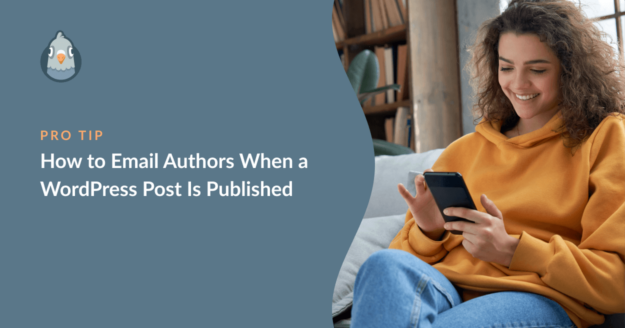Resumo da IA
Deseja enviar um e-mail aos autores quando uma postagem do WordPress for publicada?
Quando você tem vários autores em seu site e agenda suas postagens com antecedência, pode ser difícil para cada autor acompanhar o status da publicação.
Há uma solução fácil para isso: enviar notificações ao autor da postagem assim que seu artigo for publicado.
Nesta postagem, mostraremos a você como enviar e-mails aos autores quando uma postagem do WordPress for publicada.
Por que você deve notificar os autores quando uma postagem é publicada?
Por esses motivos, você deve considerar o envio de notificações aos autores quando suas postagens forem publicadas:
- Mantenha todos atualizados: Quando há muitas postagens agendadas, é impossível lembrar quando cada uma delas será publicada. As notificações ajudam os autores a se manterem informados sobre o status de cada publicação, o que lhes permite gerenciar o calendário do blog com eficiência.
- Permitir que os autores corrijam erros: Alertar os autores quando a postagem é publicada dá a eles uma oportunidade rápida de verificar se está tudo bem com a postagem publicada. Se houver algum erro, eles poderão corrigi-lo rapidamente e desfazer os erros do WordPress antes que muitos visitantes tenham tido a chance de ler a postagem.
Primeiro, mostraremos como configurar notificações para seus autores.
Em seguida, também explicaremos como você pode garantir que não ocorram erros de entrega quando o WordPress estiver enviando essas notificações automatizadas.
Como enviar um e-mail aos autores quando um post do WordPress é publicado
Para enviar notificações por e-mail aos seus autores quando as postagens deles no WordPress forem publicadas, consulte nosso guia passo a passo abaixo.
Neste artigo
Vamos começar.
1. Configurar notificações de publicação para autores usando o PublishPress
Para começar, você precisará de um plug-in do WordPress chamado PublishPress. Para obter ajuda com a instalação, consulte este guia para iniciantes sobre como instalar um plug-in do WordPress.
O PublishPress lhe dá muita flexibilidade quando se trata de configurar notificações por e-mail para seus autores. Você pode personalizar o conteúdo desses e-mails e escolher outros destinatários além dos autores dos posts.
Depois de adicionar o PublishPress ao seu site, vá para PublishPress " Notificações.
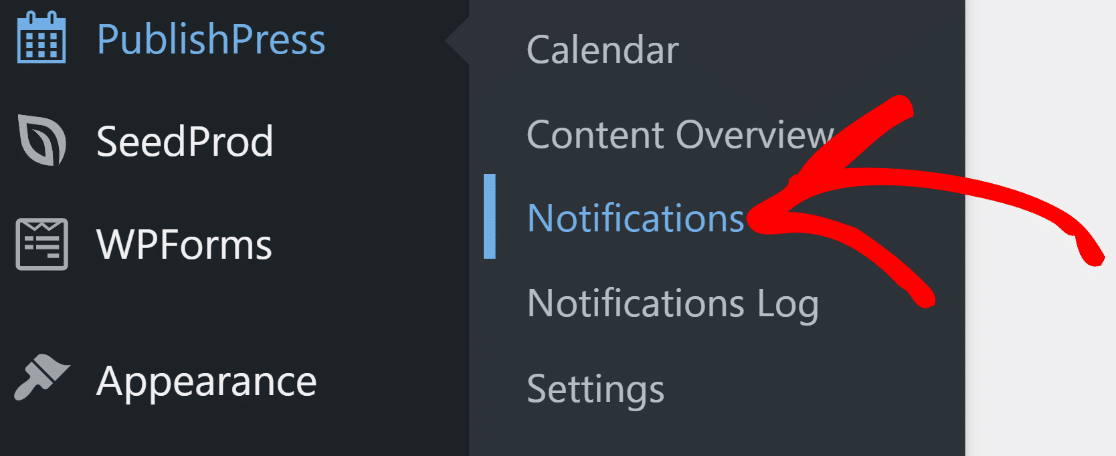
Na página de notificações, você deve ver vários fluxos de trabalho de notificação já criados. Isso é conveniente porque podemos personalizar apenas as partes que gostaríamos de alterar nessa notificação padrão e poupar algum esforço extra.
Como estamos interessados em enviar e-mails quando uma postagem é publicada, clique em Notify when content is published (Notificar quando o conteúdo é publicado).
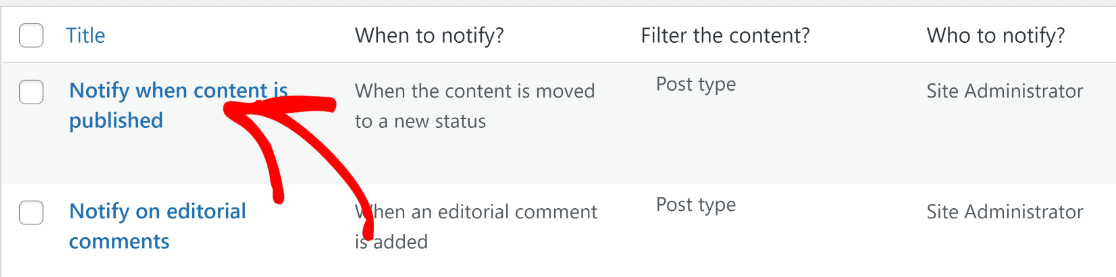
Agora você verá configurações que permitem controlar quando e quem deve ser notificado e para qual tipo de conteúdo.
Nas configurações de When to notify (Quando notificar), você precisará verificar dois aspectos:
- Certifique-se de que a opção Quando o conteúdo for movido para um novo status esteja marcada
- Verifique se a opção Novo status tem a opção Publicado selecionada.
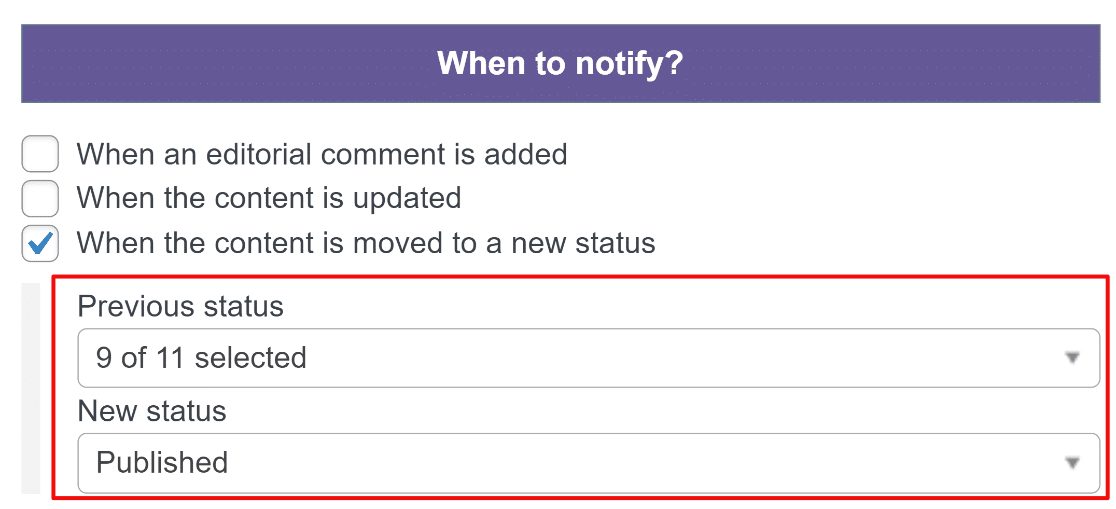
Em seguida, selecionaremos o tipo de conteúdo para o qual gostaríamos de enviar notificações. Normalmente, você desejaria selecionar Post como o tipo de Post para isso. Use o menu suspenso para selecionar o tipo de postagem desejado.
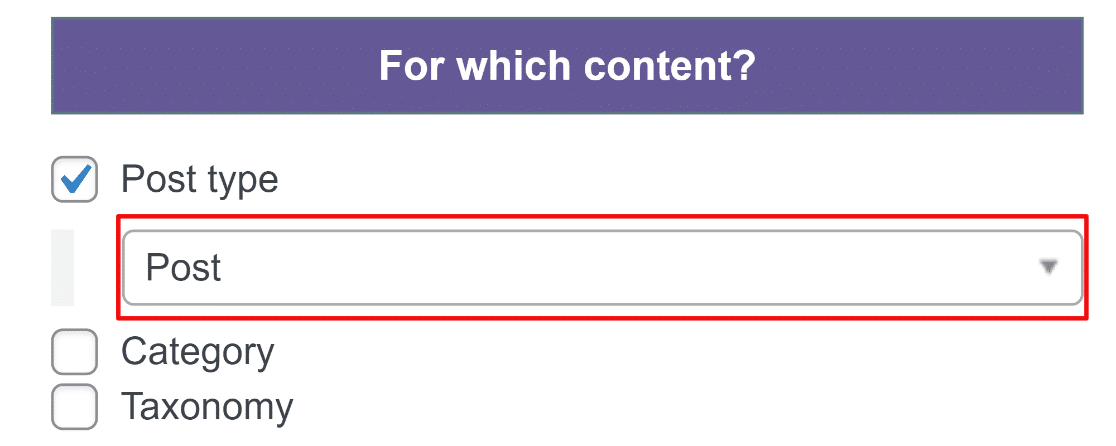
E agora a parte mais importante - escolher quais usuários do site devem receber as notificações. Por padrão, somente o Site Administator é selecionado para receber essas notificações.
Para incluir também os autores como destinatários das notificações de postagens do WordPress, marque a caixa ao lado de Autores do conteúdo.
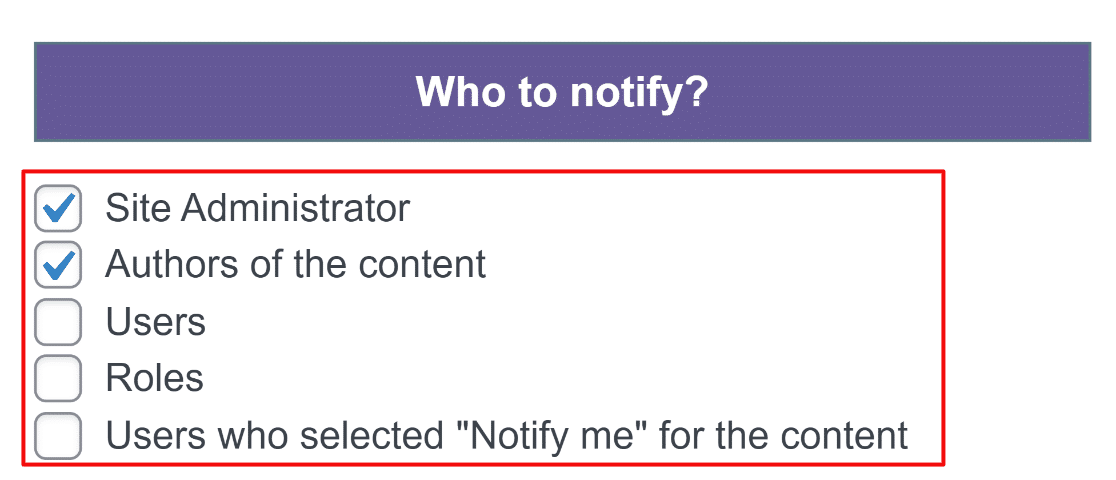
Você também pode desmarcar outras opções se quiser restringir as notificações de quando uma postagem do WordPress for publicada apenas ao autor da postagem.
Em seguida, você pode editar a linha de assunto e o corpo do e-mail de notificação. O PublishPress tem vários códigos de acesso que você pode inserir para personalizar sua mensagem de notificação.
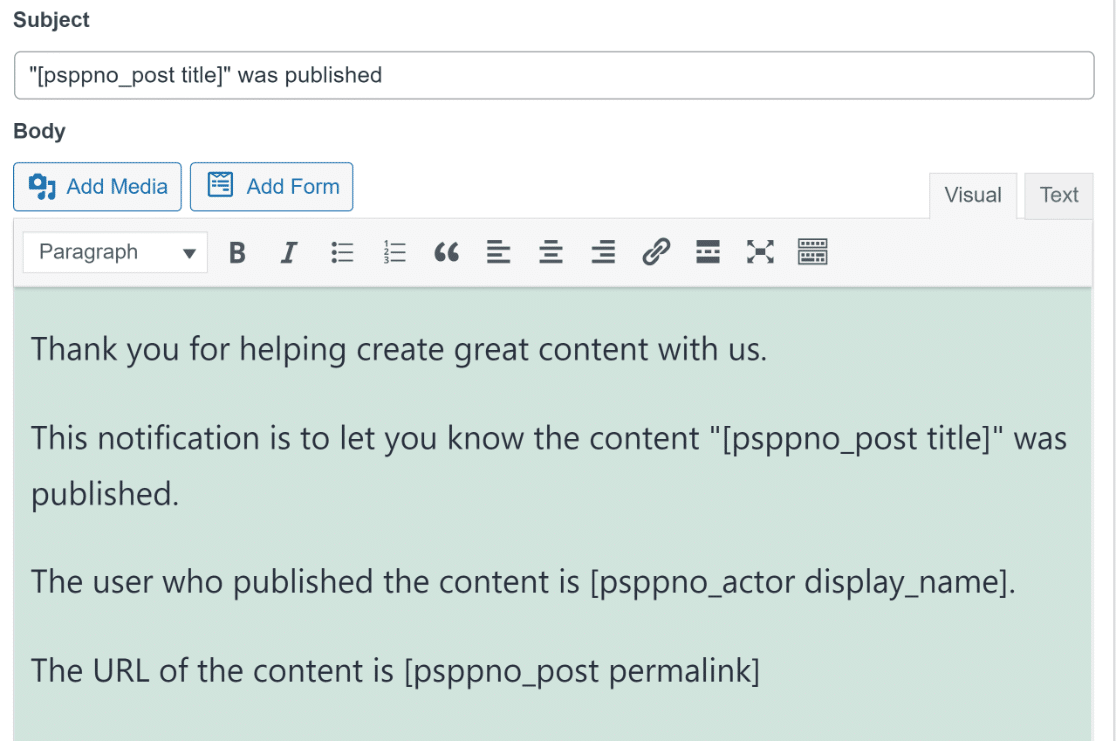
Por exemplo, o [psppno_post title] adiciona automaticamente o título da postagem que acabou de ser publicada ao e-mail de notificação de seu autor.
Quando estiver satisfeito com a aparência de tudo, vá em frente e pressione Update. Seus autores agora receberão um e-mail sempre que publicarem um post no WordPress.
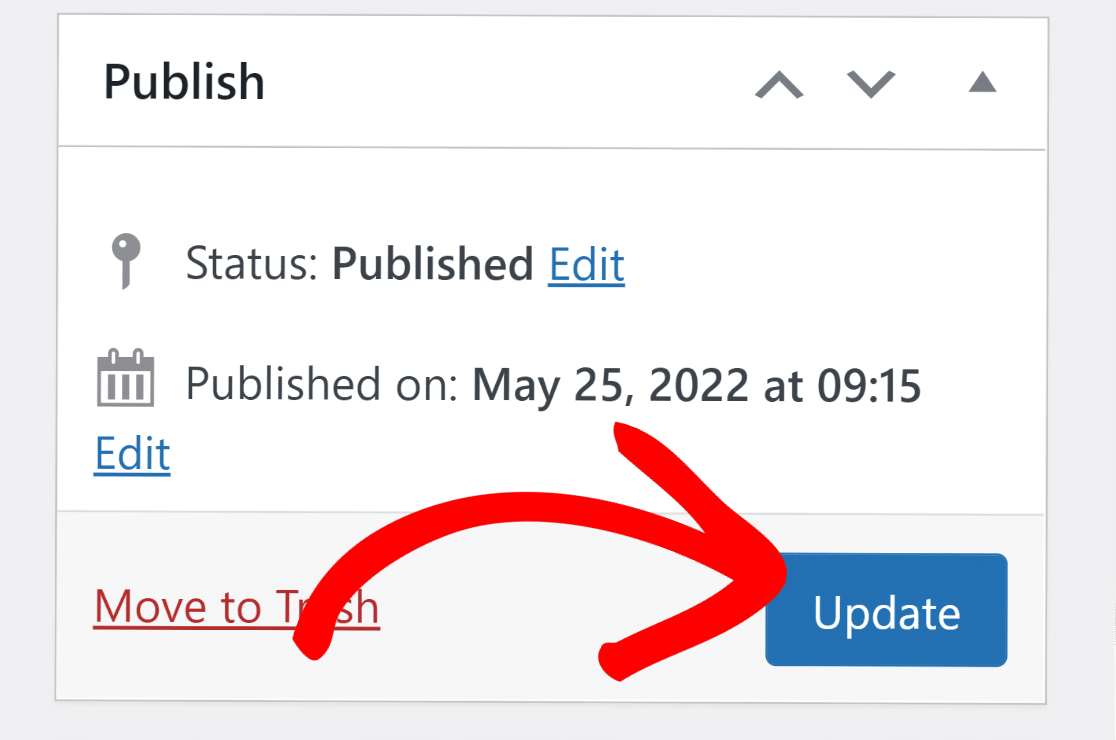
Veja a seguir a aparência do e-mail:
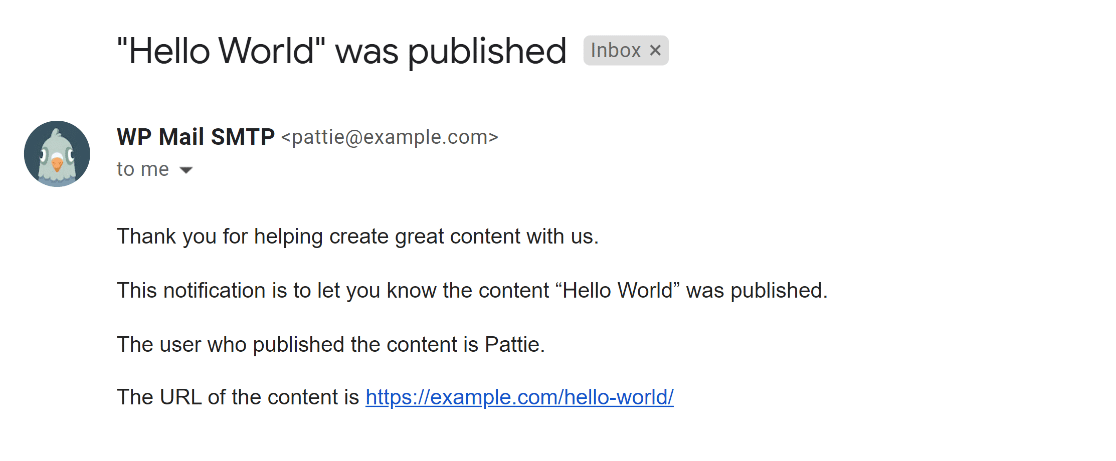
As notificações por e-mail agora estão configuradas para serem enviadas automaticamente aos autores quando suas postagens no WordPress forem publicadas.
Mas se você quiser garantir que esses e-mails sejam sempre enviados sem falhas, recomendamos que siga as etapas a seguir.
2. Ativar SMTP para notificações do WordPress
O WordPress usa o PHP Mail por padrão para enviar e-mails. No entanto, os e-mails enviados com PHP geralmente são perdidos e nunca chegam à caixa de entrada do usuário.
Para evitar que isso aconteça, é uma boa ideia mudar seus e-mails do WordPress para SMTP. Isso ocorre porque o SMTP é um método rápido, seguro e altamente confiável de enviar e-mails com altas taxas de entrega.
Configurar o SMTP para seu site WordPress é fácil. Você só precisa do plugin WP Mail SMTP. Como mencionamos acima, você pode consultar este guia para saber como instalar um plug-in do WordPress.

Depois de instalar o plug-in, você deve conectar um mailer ao WP Mail SMTP para ignorar efetivamente a configuração padrão do PHP Mailer para seus e-mails.
O Assistente de configuração do WP Mail SMTP o ajudará com isso. Ele é iniciado automaticamente após a ativação do plugin, mas você também pode iniciá-lo manualmente acessando WP Mail SMTP " Settings. Em seguida, clique no botão Launch Setup Wizard (Iniciar assistente de configuração ).
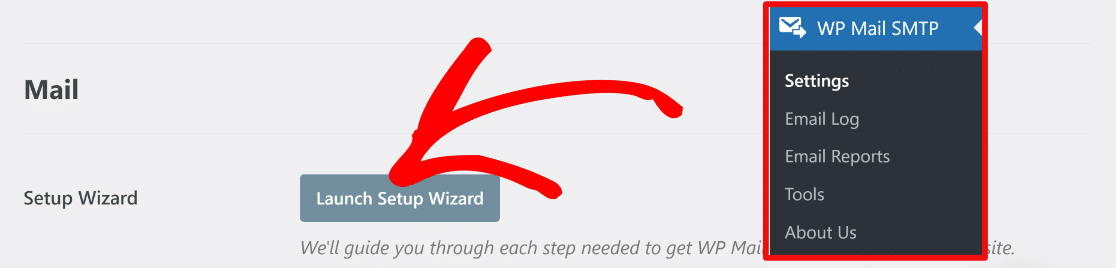
Agora, selecione um serviço de correio SMTP. A melhor opção econômica é o SendLayer, que também é incrivelmente fácil de configurar. No entanto, você pode escolher entre uma ampla gama de opções de mailer, incluindo SMTP.com e Brevo (anteriormente Sendinblue).

Quando você decidir qual mailer deseja usar, consulte as instruções de configuração fornecidas no guia de documentos do mailer de sua preferência abaixo.
| Mailers disponíveis em todas as versões | Remetentes no WP Mail SMTP Pro |
|---|---|
| SendLayer | Amazon SES |
| SMTP.com | Microsoft 365 / Outlook.com |
| Brevo | Zoho Mail |
| Google Workspace / Gmail | |
| Pistola de correio | |
| Carimbo do correio | |
| SendGrid | |
| SparkPost | |
| Outros SMTP |
E é isso! Seus e-mails para os autores agora serão enviados de forma confiável quando um post do WordPress for publicado.
Em seguida, controle as notificações padrão do WordPress
Com o WP Mail SMTP Pro, você pode escolher quais notificações padrão gostaria de receber do WordPress. Consulte nosso guia sobre como desativar as notificações de e-mail do WordPress para obter detalhes.
Se você se incomoda com o spam em seu site, confira nosso post sobre as melhores alternativas ao reCAPTCHA. Existem algumas ferramentas excelentes que podem ajudá-lo a controlar o spam do WordPress.
E aqui está como adicionar um novo tipo de arquivo ao WordPress quando o WordPress bloqueia determinados tipos de arquivos de mídia.
Corrija seus e-mails do WordPress agora
Pronto para corrigir seus e-mails? Comece hoje mesmo com o melhor plug-in de SMTP para WordPress. O WP Mail SMTP Elite inclui uma configuração completa de luva branca e oferece uma garantia de reembolso de 14 dias.
Se este artigo o ajudou, siga-nos no Facebook e no Twitter para obter mais dicas e tutoriais sobre o WordPress.